Installare l'edizione software Yeastar P-Series su Hetzner utilizzando il comando Wget
Hetzner è una piattaforma di cloud hosting, dove è possibile creare ed eseguire macchine virtuali. Questo argomento descrive come installare l'edizione software Yeastar P-Series su Hetzner utilizzando il comando wget.
Passo 1. Aggiungi un server Hetzner
-
M Accedi alla Hetzner Cloud Console.
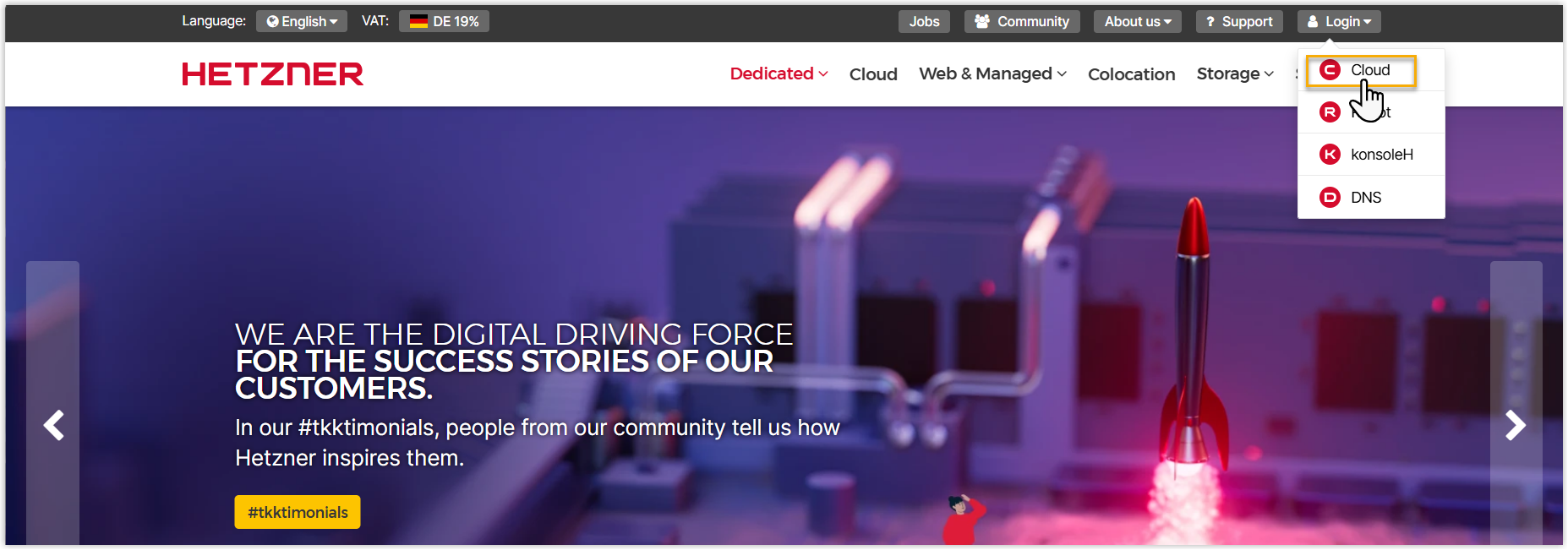
-
Crea un progetto.

-
Sotto la scheda Projects, clicca su New project.
-
Nel campo Name, inserisci un nome per aiutarti a identificare il progetto, quindi clicca su Add project.
-
-
Clicca su CREATE SERVER, per aggiungere un nuovo server.
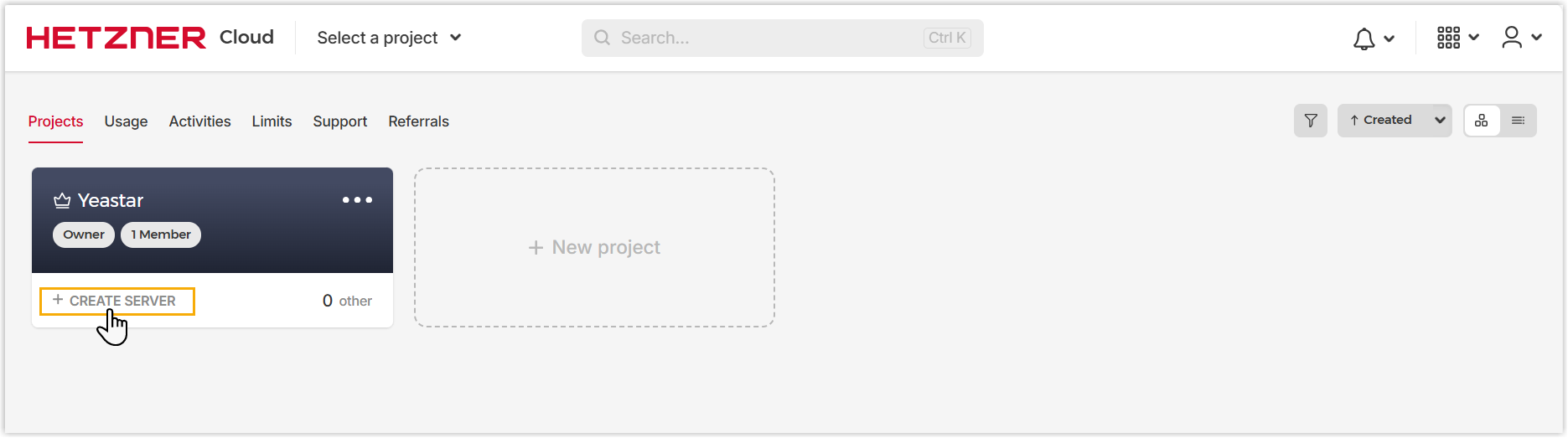
Passo 2. Configura il server
-
Nella sezione Location, seleziona una regione a te più vicina.
- Nella sezione Image, scegli il sistema
Ubuntu con versione 24.04 or
20.04.
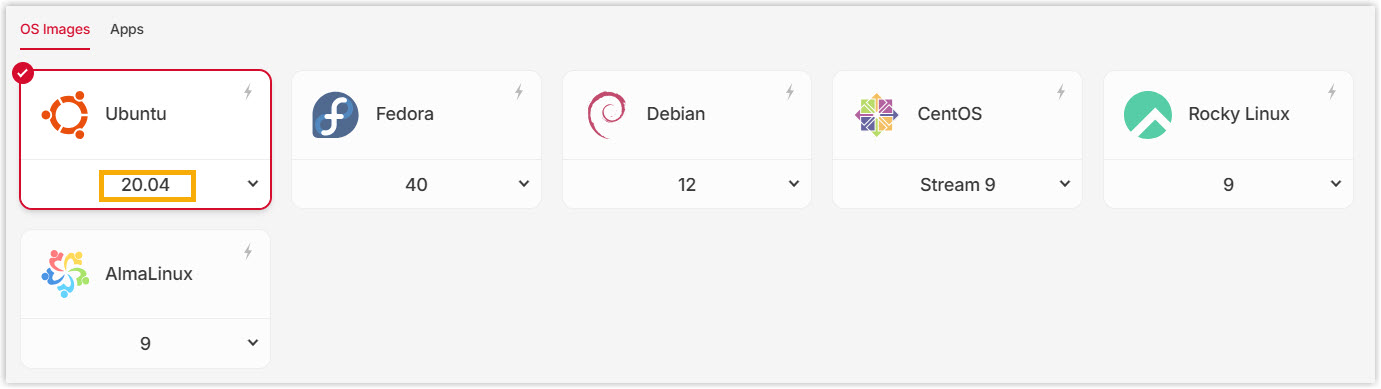
-
Nella sezione Type, seleziona il tipo di CPU e le specifiche del server.
-
Seleziona Shared vCPU o Dedicated vCPU in base alle tue necessità.
Important: Se selezioni Shared vCPU, scegli l'architettura x86 (Intel/AMD).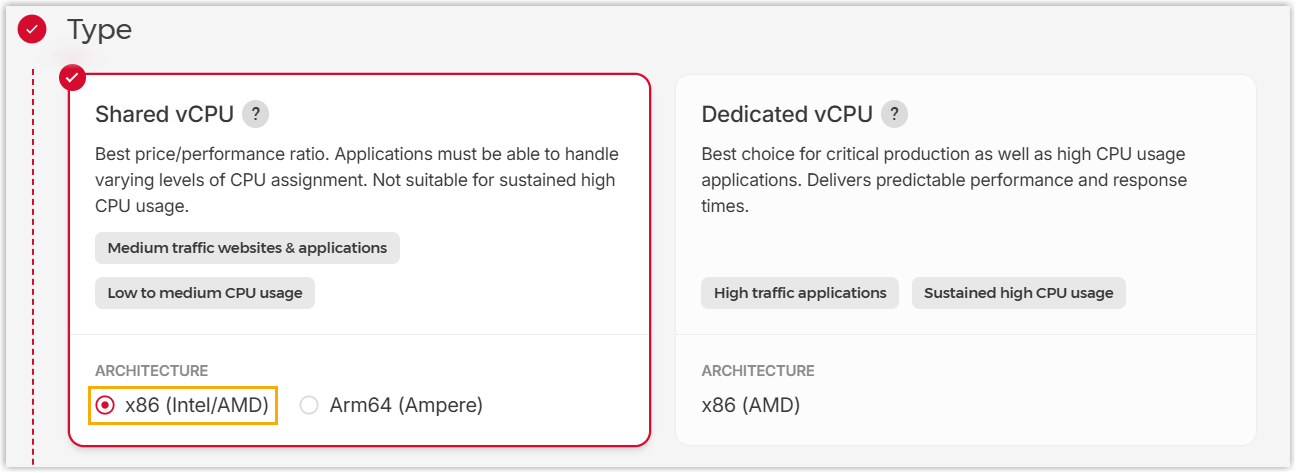
-
Seleziona la dimensione del server in base alle Extensions (EXT) e alle Concurrent Calls (CC) del tuo sistema PBX.
1-20 EXT (1-5 CC)
21-50 EXT (6-13 CC)
51-250 EXT (14-63 CC)
251-500 EXT (64-125 CC)
501-1000 EXT (126-250 CC)
EXT > 1000 (CC > 250)
vCPU 2 2 4 6 8 Contact Yeastar
Memory
2 GB 4 GB 4 GB 8 GB 16 GB Storage
Call Recording Disabled
40 GB 40 GB 50 GB 100 GB 200 GB Call Recording Enabled
Recommended: 1 TB Tip: 1 GB of storage holds approximately 1000 minutes of recorded calls. You can set up the storage based on your recording usage.
-
-
Nella sezione Networking, abilita sia IPv4 pubblico che Public IPv6.
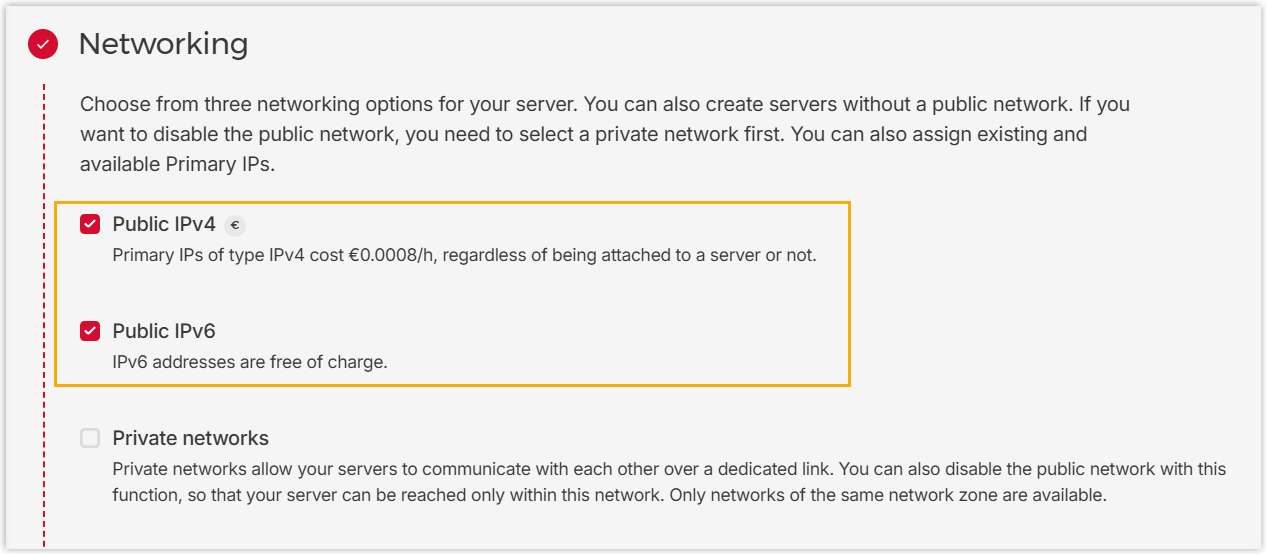
-
Scorri verso il basso fino alla sezione Name, inserisci un nome per aiutarti a identificare il server.
-
Nell'angolo in basso a destra, clicca su Create & Buy now per creare il server. Riceverai un'email con le credenziali, come mostrato di seguito.
Note: Annota il nome utente "root" e la password, poiché ti serviranno in seguito per accedere al server.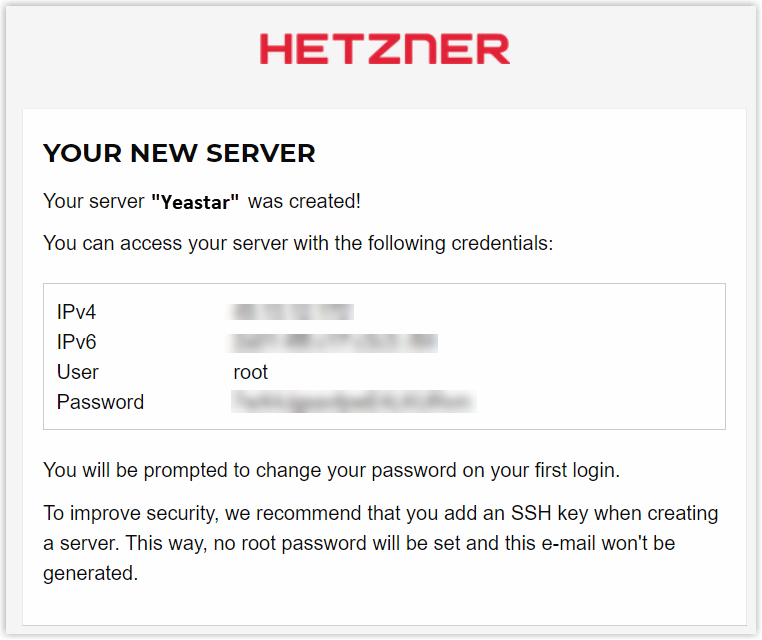
Passo 3. Installa l'edizione software Yeastar P-Series sul server.
-
Clicca sul server creato.
Verrai reindirizzato alla pagina dei dettagli del server.
-
Nell'angolo in alto a destra, clicca sul pulsante della console.
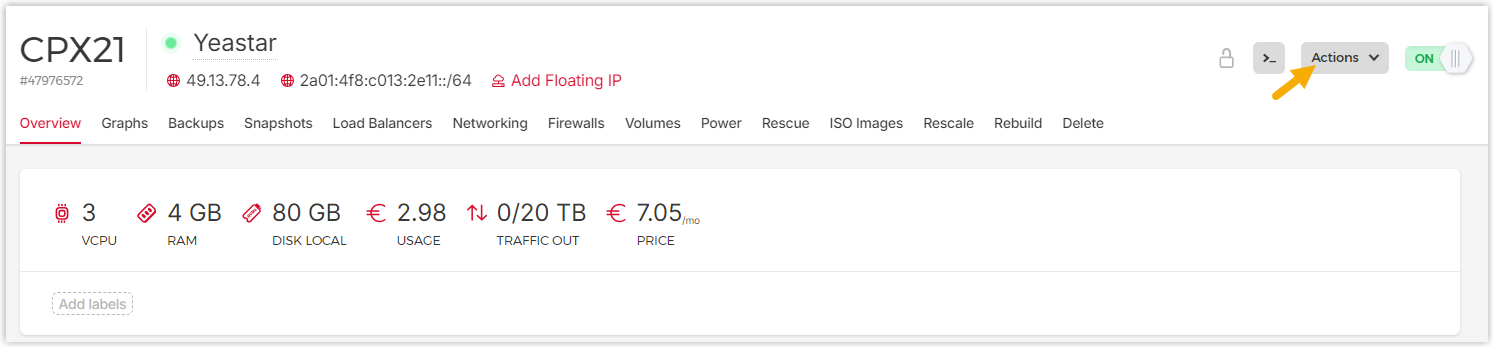
La finestra della console si aprirà.
-
Accedi al tuo server.
-
Nella finestra della console, inserisci il username und password che hai ricevuto via email.

-
Cambia la password iniziale.

-
-
Esegui i seguenti comandi in sequenza per installare l'edizione software Yeastar P-Series.
Important: Controlla attentamente il comando che incolli, poiché la console Hetzner potrebbe alterare la formattazione.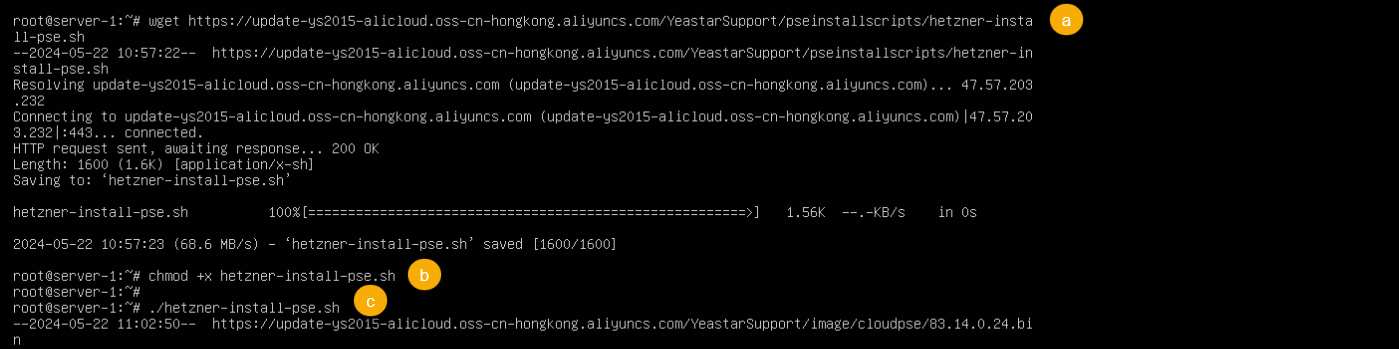
-
wget https://update-ys2015-alicloud.oss-cn-hongkong.aliyuncs.com/YeastarSupport/pseinstallscripts/hetzner-install-pse.sh -
chmod +x hetzner-install-pse.sh -
./hetzner-install-pse.sh
-
-
Attendi che il processo di installazione sia completato.
Se viene visualizzato un prompt di IPPBX login, significa che l'edizione software P-Series è attiva o sta aspettando che tu esegua un'azione.
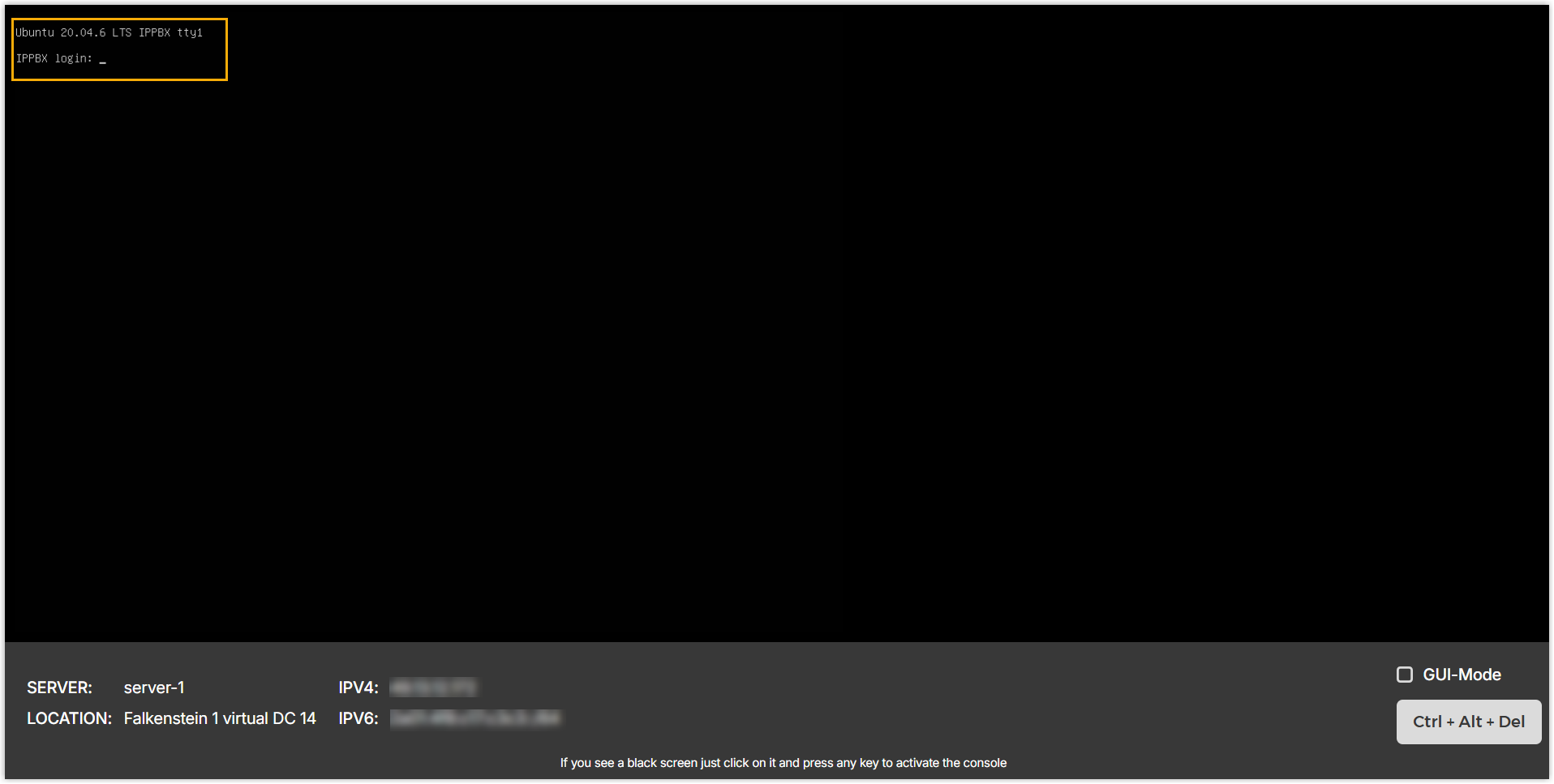
Risultato
L'edizione software Yeastar P-Series è stata installata con successo.
Apri un browser web, inserisci l'indirizzo IP del PBX nella barra degli indirizzi e
premi Enter.
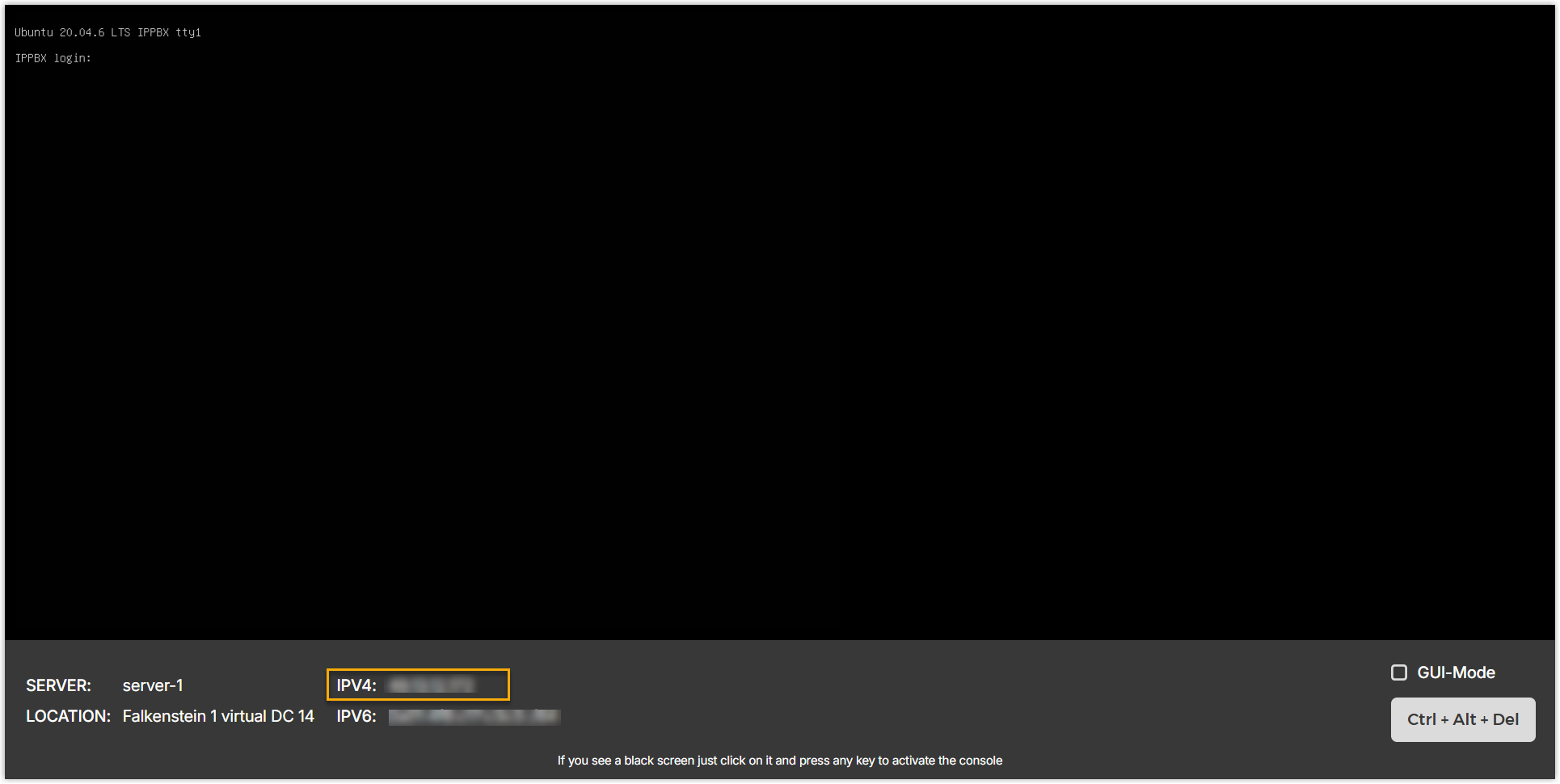
Accederai al portale web del PBX e entrerai nella procedura guidata di installazione dell'edizione software Yeastar P-Series.
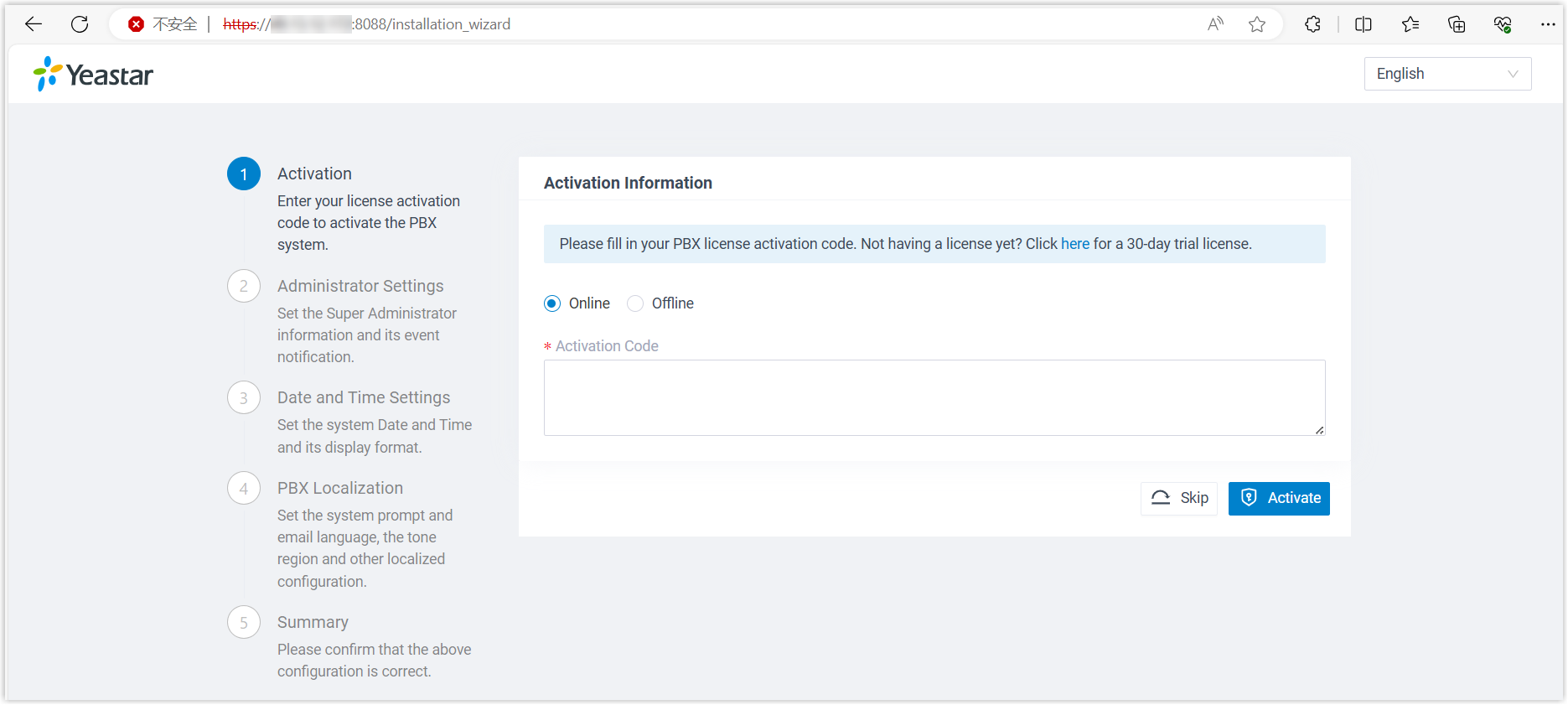
Cosa fare dopo
L'edizione software Yeastar P-Series è disattivata e non pronta per l'uso. Per attivare il PBX, consulta Activate and Initially Set up Yeastar P-Series Software Edition from Web GUI.